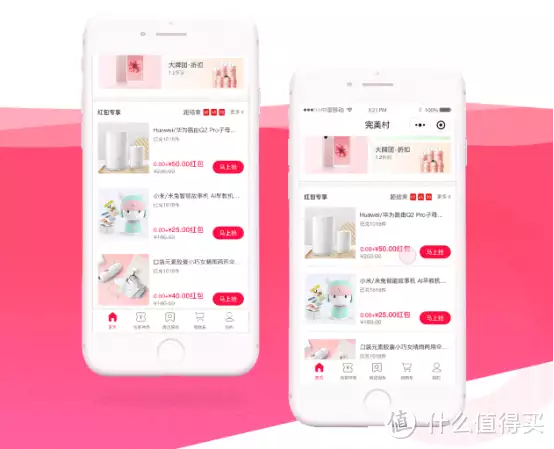前言
上篇文章讲到SiteGround主机激活和搭建网站使用教程。本文开始重头戏内容:如何一天时间内快速搭建B2C网站上线卖货。这不是我为了吸引你们点进来而搞的噱头标题。是我自己真实操作几个网站下来的经验和感受。
说实话我以前断断续续搞过几次自建站或者Shopify,每次都搞不下去,觉得好烦啊,怎么那么多东西要弄。特别是WordPress自建站,光是后台都觉得操作起来非常难受。但是!当你静下心来认真仔细研究一番,你会觉得豁然开朗,啊!这玩意的基本操作也不过如此嘛!
有句话说得好,凡事抵不过用心。
独立站卖货最重要因素的是产品本身,确实没错。但是卖货总得有个网站对吧?不然搁哪里卖?就是单个Landing Page卖货也是要去买域名,设计页面对吧?所以搭建网站的基础知识自己要懂,不要说你可以外包给别人做。自己熟练之后可以花几个小时甚至个把小时,按照自己思路和想法上线一个网站,也是很划算的。
至于我为什么极力推荐使用WordPress搭建独立站,是因为WordPress没有月租,相对于Shopify或者其他SaaS建站平台,只有主机是大头费用。但是胜在可以搭建多个网站,均摊下来成本是很低的,四舍五入相当于不要钱啊!
最重要的是,不受建站平台的监管,不像Shopify动不动给你封店,说你侵权,相当闹心。
撇去如何选品,如何搞流量,先把独立站卖货的其中一个环节——网站搭建做起来。
1
前期准备
搭建一个完整的独立自建站的总体成本支出,这里指的是搭建,不包括后期推广。
域名-NameCheap:8美元左右 (单个域名价格)
主机-SiteGround:95.88美金/年 (可搭无限站点)
主题-Shoptimizer:9.9美元 (单个主题价格)
主题修改插件-Elemmentor:9.9美元 (单个插件价格)
总费用:123.68美元
由于主机选择了GrowBig方案,可以搭载无数个网站,所以均摊到单个网站上的成本是很低的。为了帮助大家降低独立站初期成本投入,主题和主题修改插件我已经帮大家找到最优方案,不用去官网原价买。官网原价费用是特别高的,不适合预算较少的独立站卖家。点击阅读原文可获得资源。
关于怎么购买和设置SiteGround主机,请查看这两篇文章,Siteground主机购买和SiteGround激活和搭建网站使用教程。
2
WordPress后台基础设置
购买好域名、主机、主题以及主题修改工具后,就来到了WordPress后台。有一些基本的设置是必须要做的。
1)禁止搜索引擎收录
在网站没有成型之前,我们可能会对网站有各种改动。所以在网站做好之前请先不要让搜索引擎收录你的页面。Settings -> Reading,在Search Engine Visibility这个地方打勾。设置如下图:
2)把后台设置成中文
如果看不习惯英文后台可以选择中文,网站上线后可以再更改成英文。
3
安装主题和插件
点击阅读原文或者私信Shoptimizer或Elementor获取优惠价格资源。
1)安装Elementor主题修改插件
找到菜单栏Plugins ->Add New -> Upload Plugin -> 选择文件。
上传zip安装包,也就是Elementor的安装文件,注意Elementor Pro文件在这之后再安装。
安装好以后点击Activate Plugin。
Elementor的文件安装好之后,继续上传并安装并激活Elementor Pro文件。
2)安装Shoptimizer主题
找到菜单栏Appearance -> Themes -> Add New -> Upload Theme ->选择文件,上传zip安装包,也就是主题模板文件。点击Install Now,如下图:
安装完成后,点击Activate激活主题。
点击菜单栏Install Plugins,右边的插件除了Elementor全部勾选上,选择上方Install,点击Apply。
再次点击左边菜单栏Install Plugins,回到界面,勾选除Elementor外的插件。上方选择Activate,点击Apply激活插件。
插件安装好之后,左边菜单栏出现Import Demo Data,点击右侧Import Demo Data。
等待主题Demo安装完成,显示如下图:
点击Visit Site,可以看到网站主题已经安装成功。
回到WordPress后台,开始删除一些默认的板块,同时增加网站一些必备板块和页面等。
4
WooCommerce的后台设置
1)删除默认页面,文章和评论
菜单栏Posts -> All Posts,删除默认文章。
菜单栏Pages -> All Pages,删除不需要的页面。
菜单栏Comments,删除默认的评论。
菜单栏Products,删除默认产品。
2)店铺基础设置
设置好每一项记得都要点击Save Changes保存更改!!!
菜单栏WooCommerce -> Settings -> General,设置店铺的发货地址。怎么填写看自己选择,可以填写中国地址或者国外地址。
菜单栏WooCommerce -> Settings -> Products,Shop Page一般建议选择默认商店页面。
菜单栏WooCommerce -> Settings -> Shopping,设置自己销售的目标国家和运输方式。一般我都是选择包邮Free Shipping。
菜单栏WooCommerce -> Settings -> Payments,设置收款方式和账号。如果没有信用卡收款账号,可以先只选Paypal收款。其实Paypal也有信用卡收款方式,需要用到插件,后面我会讲到。
菜单栏WooCommerce -> Settings -> Advanced,这几项需要选择对应的页面,否则加购、结账时会出现无法正确跳转。
5
WooCommerce店铺页面设置
网站是由一个个页面构成,主页、产品页、产品集合页、关于我们、联系我们、博客、常见问题、服务条款、隐私条款、退款政策等页面必不可少。虽然能快速做起来一个网站,但是该有的可不能少,毕竟给客户的信任感很重要。
特别是服务条款、隐私条款、退款政策、订单和运输这几个页面,如果网站没有添加这几个页面,做广告的时候容易被审查不通过。同时给客户信任感会大大减低,老外在独立站购物时很着重看这些页面。
1)附加页面修改和添加
这里我重点先讲解如何添加服务条款、隐私条款、退款政策、订单和运输这几个页面。其他的页面我会在下一章节配合着网站前端设计一起讲解。
这几个页面并不需要自己写,毕竟不是每个人英语都贼溜,谷歌搜索关键词,找到竞争对手网站,看哪个合适,搬过来用就好。也可以放到谷歌翻译或者Deepl翻译里面,转换成中文后再转换成英文,这样子有些语句就会有变化了。
以下只以Privacy Policy页面为例,其他几个页面同理。记得修改内容里面的品牌名、网站、联系方式等信息,改成自己网站的!
菜单栏Pages -> Add New,进入页面编辑。标题和内容写好后,点击Publish发布页面。
页面一个个相应的添加完毕。
2)利用Elementor修改其他页面
其他页面要添加和删减一些页面模块,所以需要用到Elementor进行修改。这是一个非常好用的模板修改神器,很多主题都兼容和支持这个工具。
鼠标放在要修改的页面,右键在新标签打开链接。
利用Elementor进行页面删除或者编辑。不想要的模块点删除,想要修改的内容点击铅笔图标,可以在内容框修改,或者在左边修改。
想要添加其他模块?点击+号,可以选择自建模块或者已有模块模板。
选择自建模块
点击左边右上方的9个点的位置,会出现所有Elementor模块。选中想要的模块,拖动到右边添加的编辑区域里面。
文章版权声明:除非注明,否则均为本站原创文章,转载或复制请以超链接形式并注明出处